SAP EWM - Jednostki organizacyjne
W SAP ERP numer magazynu jest używany do reprezentowania fizycznego magazynu, w którym przechowywany jest cały materiał. Numer magazynu to 3 lub 4 znakowe pole odpowiednio w Zarządzaniu magazynem lub EWM. Numery magazynowe są tworzone w systemie ERP i aby go aktywować, należy użyć kombinacji zakładu i lokalizacji magazynowej przypisanej do tego zakładu z odpowiednim numerem magazynu.
Typy jednostek organizacyjnych
Istnieją różne jednostki organizacyjne w systemie magazynowym na różnych poziomach -
Warehouse Number- Każdy magazyn składa się z numeru magazynu, który jest na najwyższym poziomie w systemie zarządzania magazynem. Każdy numer magazynu składa się ze struktury podrzędnej, która odwzorowuje relacje w magazynie.
Storage Type - Istnieją różne rodzaje magazynów, w których produkty są fizycznie składowane w magazynie, takie jak składowanie otwarte, wydanie i przyjęcie towaru, regały.
Storage Section- Jest to część typu składowania i reprezentuje grupę pojemników o takich samych cechach. Powszechnie używane sekcje przechowywania to szybko lub wolno poruszające się przedmioty itp.

Storage Bin- Pojemniki magazynowe reprezentują fizyczną lokalizację przestrzeni magazynowej, w której produkty są przechowywane w Magazynie. Znajdują się na najniższym poziomie struktury organizacyjnej i kiedy przechowujesz towar w Magazynie, musisz podać jego dokładną lokalizację.
Activity Areas- Pojemniki magazynowe są dalej klasyfikowane w tym obszarze działalności. Obejmuje czynności takie jak zbieranie, odkładanie lub inwentaryzacja fizyczna. Zgodnie z działaniem możesz przypisać ten sam schowek do wielu obszarów działań.
Quant- Ilość towarów w magazynie jest reprezentowana przez Quant. Ilość jest używana do zarządzania zapasami w magazynie.

Jak stworzyć pojemniki magazynowe i zablokować je do odłożenia?
Aby utworzyć pojemnik do przechowywania, możesz użyć T-Code: /SCWM/LS01 lub
Przejdź do Extended Warehouse Management → Master data → Storage Bin → Create Storage Bin.
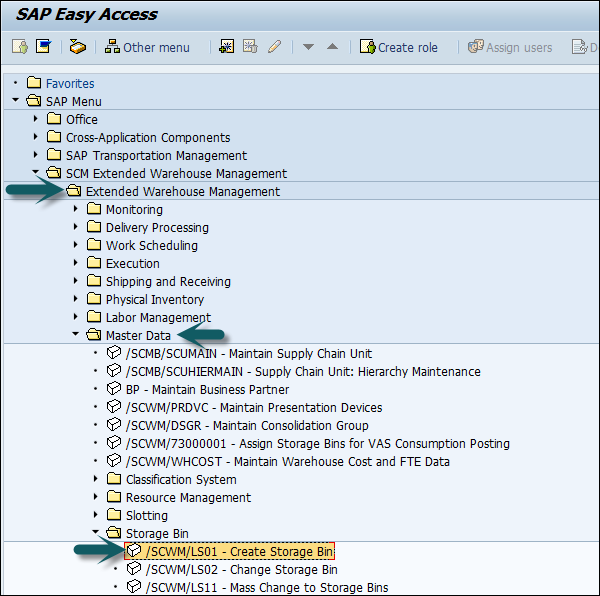
Wprowadź numer magazynu i pojemnik magazynowy zgodnie z wymaganiami → Naciśnij Enter, jak pokazano na poniższym zrzucie ekranu.

Wprowadź sekcję Typ pamięci i Pamięć zgodnie z wymaganiami, a następnie kliknij ikonę Zapisz, jak pokazano na poniższym zrzucie ekranu.


Jak zmienić pojemnik do przechowywania?
Aby zmienić schowek, kliknij Storage bin → Change

Teraz, aby zablokować ten pojemnik do odłożenia, przejdź do pola Status i wybierz Putaway block at the bottom → Save your entry.


Możesz również usunąć blokadę odłożenia, przechodząc ponownie do Monitora magazynu.